[ま]iPhone SE の発表があったので関係ないけどヘタってしまった iPhone 4s のバッテリーを自分で交換してみた @kun_maa
僕が初めて買った iPhone って 4s なんです。
それまで全く興味もなくて、一生ガラケーでいいじゃんって思ってたんですけど、たまたま携帯ショップで手にしたときの質感というかサイズ感というかよくわかんないんですけどなぜかグッと惹かれて購入したのが iPhone 4s のブラック32GB。

その後の iPhone 遍歴の中で 5 も 5s も下取りで売ってしまったのに、この 4s だけは手放す気になれずに手元に残しています。
タイの怪しい携帯ショップでSIMフリーにしてあるので、タイに行ったときだけ活躍するのですが普段は気が向いたときにWi-Fiで自宅使用のみ。
それでももう購入してからかれこれ 4年以上たつので、バッテリーがかなりヘタってきまして、満充電して全く使用せずに放置しておいても半日くらいでバッテリー残量が30%とかになってしまう状態。
最近タイに全く行けてないので、別に困らないかなあとは思ったのですがイザというときに慌てるのも嫌なので新しい iPhone SE も発売されるようだし(全然関係ないけどね)、いっちょ自分でバッテリー交換してみようかと思い立ったが吉日。
Amazonで4s用のバッテリーを探したら値段がピンキリなんですよね。あまり安いのは怖いので、工具付きで1,800円というのを購入しました。
売り上げランキング: 4,598
バッテリー交換の手順
まずは届いたバッテリーと工具を iPhone 4s と並べて記念写真。なんで?

1.電源をオフにしてSIMカードを外す
僕のSIMカードはもう有効期限が切れたタイのSIMなので別に外さなくてもいいかなあとは思ったのですが念のため。
電源をオフにして。

金具で突いてSIMカードを取り出します。

2.バックプレートを外す
ちっちゃい星型のネジがiPhoneのスピーカーとコネクターの間に2個あるんですが、それを専用のドライバーで外します。

外し終わったところ。ネジは小さいので失くさないように注意してくださいね。

ネジを外したらバックプレートを、グッと少し上にスライド。

下部に隙間が空いたら、あとはカパッと開いて外れます。

ジャーン!iPhone 4s の秘部ご開帳〜♡

3.端子部分の金具のネジを外す
バッテリーから本体の端子につながっている金具のネジを外します。外すのは写真の赤囲いの2か所。
星型ではないので一緒についてきた工具の別のドライバーを使ったのですが、これが大きすぎて使い物になりませんでした。仕方ないので以前Macのメモリ増設のときに購入したドライバーを使ってなんとか成功。危ない危ない。

アネックス(ANEX) 精密ドライバー プラス00×50 No.3450
- 出版社/メーカー: 兼古製作所
- メディア: Tools & Hardware
- 購入: 24人 クリック: 73回
- この商品を含むブログを見る
そしてこのネジがハンパなく小さいです。落としても音がしないくらい小さい。
集中してないと絶対失くすので本当に注意してください。...僕は1つ失くしました。

4.端子部分の金具横の黒い金具を外す
これが小さくてちょっとわかりにくいんだけど写真の赤で丸した部分に黒い金具が挟まるようにして入っています。
ピンセットがあると楽なんだろうけど、SIMカードを取り出すときに使う金具の先っちょに引っ掛けても取り出せたからなんとかなると思う。

この金具ね。
あとで同じ向きに取り付けないといけないから取り外すときにちゃんと覚えておいたほうがいいよ。

5.端子部分の金具を外す
本体の端子に接続されているバッテリー側の金具を外します。さっきネジを外したやつね。工具についていたプラスチックのへらで少しずつゆっくりと外していきます。

力はあまり入れなくていいからね。壊さないようにゆっくりと押し上げて。

6.バッテリーを外す
いよいよバッテリーを本体から外しますよ。
両面テープで本体に貼り付けてあるので、先ほど使ったプラスチックのへらでゆっくりとテコの原理を利用して向かって右側から左側に押し上げていきましょう。

くれぐれも力を入れすぎて本体を壊さないように。慎重にゆっくりはがしていきます。

概ね両面テープがはがれたら、最後は左側にある透明なフィルムを上に引っ張ると完全に外れます。

ジャーン!きれいに外れましたー♪

外したオリジナルのバッテリーと今回購入したバッテリーを比べてみると印刷されている内容は同じなんですが、オリジナルの方が文字がしっかり印刷されていて、今回買ったのが本当に純正品なのかちょっと疑わしい感じです。左側がオリジナル品。


7.新しいバッテリーを本体に入れる
ちょっと怪しいかなあとは思いつつも、ここまできたので今更引き返せません。
もちろん新しいバッテリーを使います。本体にはめ込む前に端子につなぐ金具の向きやコードの折れかたをオリジナルのものと合わせておきましょう。

8.外したときの逆の順番でパーツをはめ込んでいく
バッテリーを本体に入れたら端子部分に金具をはめ込み、黒い金具を元どおりの向きに差し込みます。

金具をネジで止めていくのですが、僕はこの下の部分のネジを紛失してしまい、探しても出てこないので諦めました。大丈夫かな?

バックプレートを元どおりにはめて、下部の星型ネジを締めていきます。

SIMカードを挿して電源を入れると........リンゴマークが無事に現れました。

最初から60%充電されていましたよ。なんか中途半端だな。

これでしばらくは様子を見ようと思います。取り替えたバッテリーが偽物の粗悪品じゃないといいんだけど、こればっかりは使ってみないとわかりませんからね。
※ご存知とは思いますがAppleやAppleの認証を受けた修理店以外で中身をいじると壊れたときにAppleさんを頼れなくなるので実行する際は事故責任で。
iPhone 4s だけはいつでもタイに行けるように準備ができたんだけどなあああああ。

エイスース SIMフリースマートフォン ZenFone 2 Laser(Qualcomm Snapdragon 410/メモリ 2GB)16GB ブラック ZE500KL-BK16
- 出版社/メーカー: エイスース
- メディア: エレクトロニクス
- この商品を含むブログを見る
このブログを気に入っていただけたら、ちょくちょくのぞきに来ていただけるとうれしいです。そして、とっても励みになります。
RSS登録していただける方はこちらのボタンをご利用ください。
[ま]au の PRL の最新バージョンが「10」になってますよ/iPhone のつながりをよくするためにアプデしておこう @kun_maa
iPhone 5 を使っていた頃は、よく3G回線のパケ詰まりやアンテナマークが◯になってしまってネットにつながらない問題に悩まされたものです。
その頃、この問題の効果的な改善方法として PRL(ローミングエリア情報)を最新版に更新するというものがありました。
その当時、auが正式にこの問題の対処法としてアナウンスしていたのはPRLの更新だけでしたし、実際に効果が実感できたんですよね。
だから、iPhone が新しくなってつながりが格段に良くなってからも時々最新情報をチェックしています。

ところがずいぶん長い間バージョンが更新されなかったのでちょっと油断しました。
いつの間にかシレッと最新バージョンが 9 から 10 になっているじゃありませんか!
auもいい加減自動で更新してくれるようになればいいのですが、未だ自動化されておらず、気がついた人だけが手動で更新しなくてはならないという状態。
それなのにロクにアナウンスもしないんですよね。なんでなんだろう?
本来的にPRLというのは、海外で国際ローミングサービスを利用するために必要となる海外の提携事業者のエリア情報な訳ですが、たぶん国内の新たな設備関係の情報なんかも含まれているんじゃないでしょうか。
だから更新すると接続先の選択肢が増えてつながりやすくなるのではないかと思ってるんですが、どうなんでしょう?教えて偉い人!
仕組みの方はともかくとして、とりあえず au の iPhone ユーザーは更新しておいたほうがいいでしょう。
僕が iPhone ユーザーなので、この後書くのは iPhone の場合についてということになりますが、iPhone 以外の 4G LTEスマホのユーザーも関係あるみたいなんで、やっぱり更新しておいたほうがいいとは思います。Androidさんのことはよく知らんけど。
自分の iPhone の PRL バージョンの確認方法
①ホーム画面から「設定」画面を開き、「一般」をタップします。

②「一般」画面で一番上の「情報」をタップ!

③「情報」画面で、中ほどにある「キャリア」をタップします。

④「キャリア」表示が切り替わって「PRL」になります。右端に記されている数字が現在のバージョンになります。
僕の iPhone はまだ「9」のままでした。当たり前か。
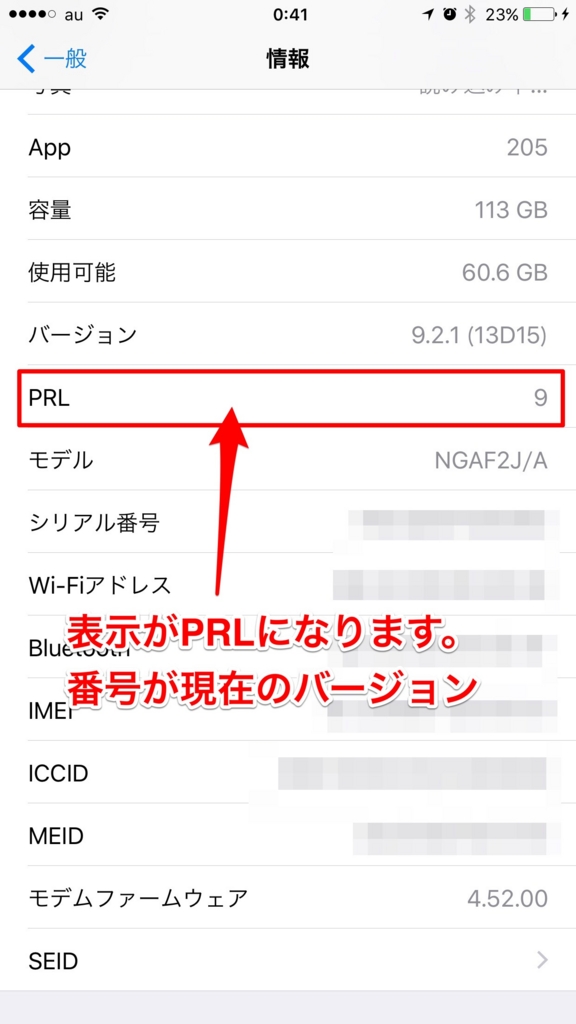
PRLの更新方法
①電話番号「*5050」を入力して通話ボタンをタップします。もちろん通話料は無料です。つながると録音されたアナウンスが流れて自動で切れます。

②電話が切れた後、しばらく放置すると次のような画面が表示されるので「了解」をタップすればOKです。たったこれだけ。

③PRLのバージョンを確認すると、さっきは 9 だったのが、ちゃんと 10 になっているのがわかります。

バージョンアップしてみて状況はどうか
正直、以前のように目に見えてネットへの接続が良くなったという実感はありませんが、とりあえず最新バージョンにしておけばネット接続が「気持ち」良くなるんじゃないかという期待を込めて、これからもちょくちょく確認をして、最新版にしておきたいと思います。
っていうか、もうそろそろアプデがあったらプッシュ通知するとか、ほっといても自動で更新するとかしてくれないかな。auさん!
PRLの最新情報はこちらで確認できます。
このブログを気に入っていただけたら、ちょくちょくのぞきに来ていただけるとうれしいです。そして、とっても励みになります。
RSS登録していただける方はこちらのボタンをご利用ください。
[ま]iPhone 6 Plus を落として画面が盛大にひび割れ!本体交換40,000円超えに泣く @kun_maa
以前ブログにも書きましたが、しばらく禁酒してました。
正確にはこのエントリの後にも、10月にベルギービールフェスに行ったので中断はあったのですが、それにしてももう2か月断酒していたわけです。
それが、先日つい調子に乗って生ビールを何杯も飲んでしまい、挙句の果てにはワインまで...とっても楽しかったのですが、やっぱり飲み慣れていないとアルコールに対して弱くなりますね。
足元や指先の動きが怪しくなります。
そういう時こそ慎重に行動すべきなのに酔っているからダメ。当たり前か。
いつもなら決して入れないGジャンの胸ポケットに iPhone を入れていて、着信があったような気がしたので取り出そうとしたのがいけなかった...
力の加減が酔いで変になっていて、カバーのフラップがポケットに引っかかっているのに無理やり引っこぬくから、カバーが外れて裸の iPhone が前方上空に勢いよくすっ飛んでいき、ディスプレーを下にして硬いタイルの上に叩きつけられてました(๑°⌓°๑)
一瞬で青ざめて iPhone を拾い上げると画面は蜘蛛の巣のようにキラキラとひび割れていました。

それでもその日は酔っていたから気分的には大丈夫だったんですけど、翌朝目が覚めてこれが夢ではなかったことがじわじわと僕を凹ませていったのです。自業自得。
見てください、このゲイジュツ的なひび割れを(T◇Tll)


そして、よーく見ると画面が割れているだけではなく、片側だけ少し浮き上がっているんです。心の中に膨らむ嫌な予感...

一応、動作は全く問題なく画面が見にくいだけなんですが、放置していきなり故障がひどくなるのも恐いのですぐに修理をすることにしました。
家から近い Apple正規サービスプロバイダは予約がいっぱいで翌日(割ってしまった日の翌々日ってこと)の夜以降でないと修理の対応ができないということなので、直営店で唯一その日の夜の予約が取れた Apple Store 銀座店の GENIUS BARを訪れたのでした。
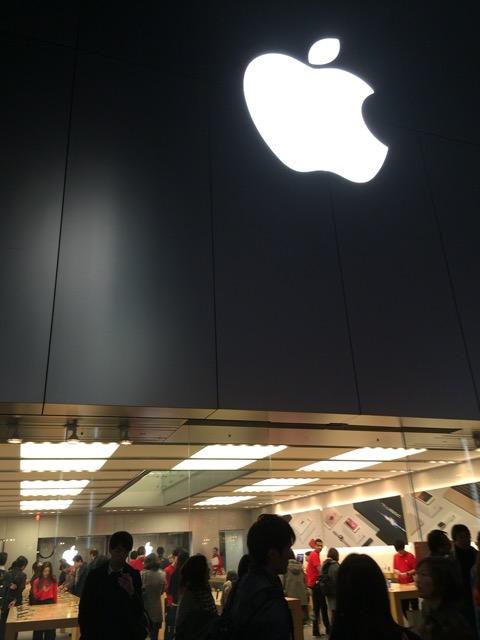
予約時間は当然のごとく過ぎてずいぶん待たされましたが、ようやく本体を見せるとスタッフからは聞きたくなかった言葉が...「これは画面だけじゃなくて本体の躯体が歪んでしまっていますね。これだと画面の交換ではなく、本体を新品と交換修理ということになってしまいます。お値段が3万8,800円に消費税がかかってしまいます」
そんな冷静な顔で言うなよ...


ちなみに僕は AppleCare+には入っていません。
iPhoneが壊れたら auのスマートパス会員特典で費用をカバーすればいいやって思っていたものですから。
確かに、ディスプレイ交換だけなら iPhone 6 Plus の修理代は 15,984円(税込)なのでスマートパスの修理代金サポートで 7,800円(税込)戻ってくれば、8,184円で修理できる計算になります(※スマートパス会費は考慮してません)。
これくらいで済むなら、わざわざ 13,824円(税込)も払って AppleCare+に入る必要性は感じません。
ところが本体交換となると話は別です。
一気に金額が跳ね上がって 41,904円(税込)ですからね。
スマートパスの修理代金サポートを利用しても 34,104円(税込)の負担です。これは痛い。AppleCare+に入っていれば、7,800円の負担だけなので AppleCare+の料金を支払ったとしても 20,280円もお得でした( ꒪⌓꒪)
一瞬、修理はやめて iPhone 6s Plus に買い換えるか!って思ったのですが、冷静になって考えてやめときました。ひび割れた画面じゃauの下取りも使えないしね。
タイトルで「40,000円超えに泣く」って書いておきながら、修理代サポートを使えば34,104円じゃねーかよって思った方、修理代サポートは手続きをした後で支払われるものなので、現時点では額面どおり 41,904円支払っているのです。泣いているんです。
とはいえ、とりあえず新品になった僕の iPhone 6 Plus は見た目がフレッシュになり、バッテリーも気持ち長持ちするようになったので、その点に意識を集中させて自分をごまかしています。

今まで極めて普通の安いフィルムを貼っていたのですが、今回はエレコムのガラスフィルムを貼ってしまいました。これなら落としても大丈夫?

AppleCare+って値段が高いから、つい躊躇してしまうのですが、本体交換をしでかすほどの事故になった場合は間違いなくお得です。
でも、そんなことはそうそうないのも事実。なかなか悩ましい問題です。
そういえば、僕は以前にもこんな馬鹿なことをやっていたんだ。そう考えると僕みたいな奴は AppleCare+に入った方がいいのかもしれません。
このブログを気に入っていただけたら、ちょくちょくのぞきに来ていただけるとうれしいです。そして、とっても励みになります。
RSS登録していただける方はこちらのボタンをご利用ください。
[ま]「iOS 9」で便利だと思うこと&困ったことを 1つずつ/「ペーストして検索」とタイ文字での「連絡先」登録 @kun_maa
つい先日、Appleが「iOS 9」のシェアが全体の50%を超えたという発表をしましたが、僕の iPhone 6 Plus もすでにアプデ済みです。

まだ、ほとんど新しい機能を使いこなしていませんし、よくわかっていません。
今回は新しい iPhone の購入を見送るつもりなので、真面目に新機能を調べたりする気があまりないということもありますなああ。
そんな僕ですが、普通に使っていて気がついた点で便利だなあと思った機能と、困っていることを1つずつあげたいと思います。
<便利だと思った機能>
たぶん、とてもマイナーな機能なんだろうなあとは思いますが、Safari でURLバーを長押しすると「ペーストして検索」って機能が加わっています。
これが意外と便利なんです。
たとえば、こんな使い方ができます。
閲覧中のWebページでわからない言葉があったとして、これをググりたいとします。
該当箇所をコピーします。

今までだと、このあとURLバーの表示をいったん削除してからそこにペーストして検索したり、或いはわざわざGoogleアプリを開くなり、Googleのページを表示させるなりしてから、コピーしたものをペーストして検索していたと思います。
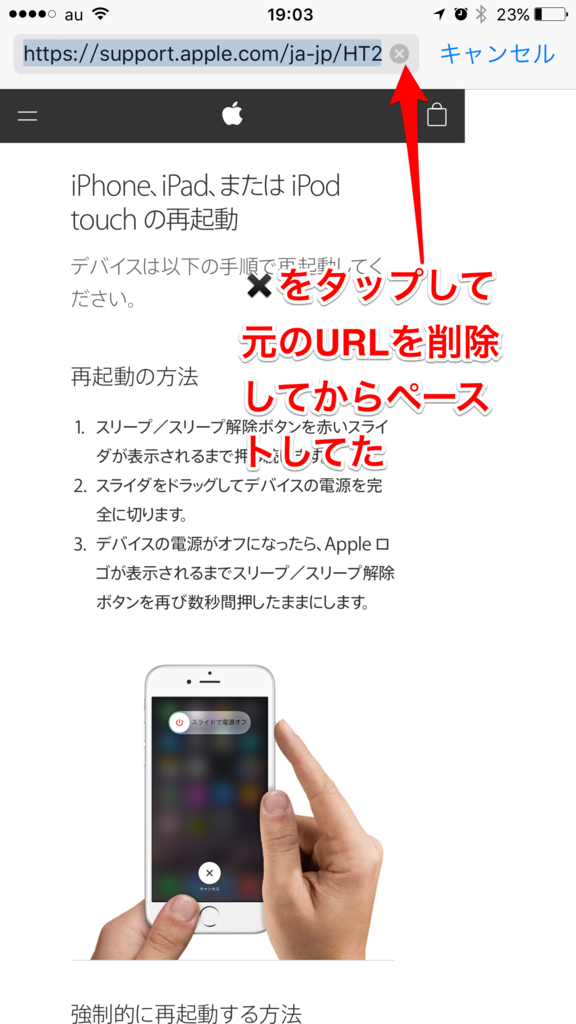
でも「iOS 9」になってからはそんなことをしなくても、URLバーを長押しすると新たに「ペーストして検索」という項目が表示されるようになりました。
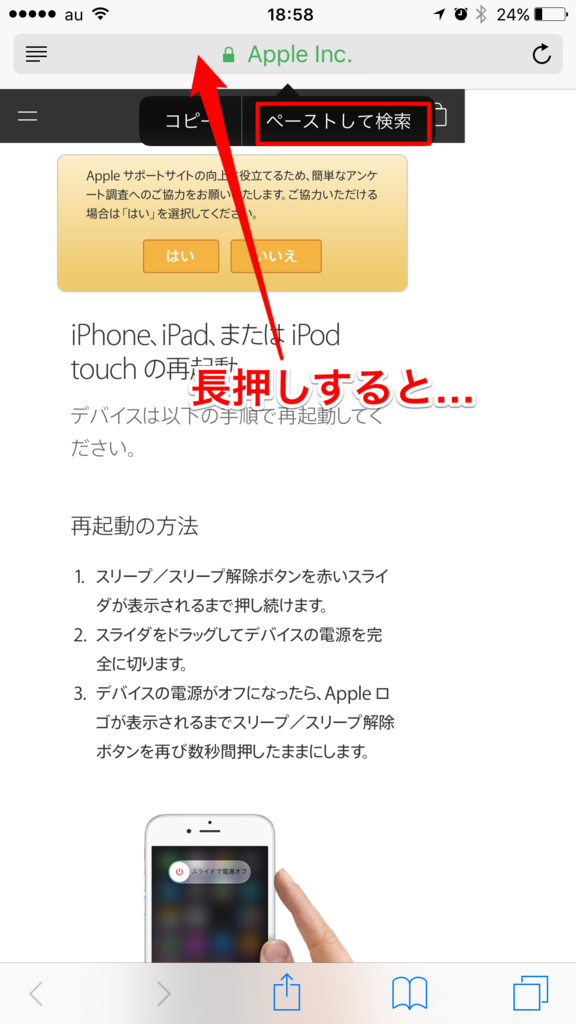
この「ペースとして検索」をタップすると、一発で検索画面に移動します。
僕はけっこう途中で調べたい言葉が出てくることが多いので、ひと手間短縮できて「おお!すっげー!」って思いました。この機能便利ですよね?

もちろん言葉の検索だけではなく、他のページのURLをコピーして(通常はあまりこういう形での使い方をする場面はないかとは思いますが...)。

同じように「ペーストして開く」(URLをコピーしている場合は『検索』ではなく『開く』に表現が変わります)という項目が表示されるので、タップするとそのページが表示されます。
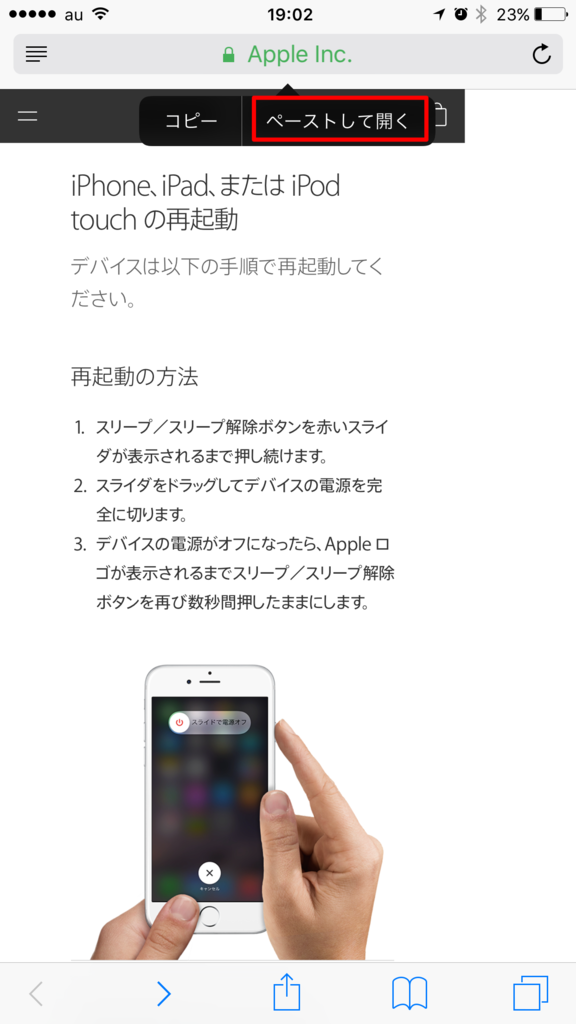
ほらね。これもひと手間減って便利ですよね。

たぶん、ちゃんと調べればもっともっと便利な機能とかあるんでしょうが、とりあえず僕が気がついて便利だなあと思ったものを1つあげるとすればこの機能です。
あ!メールからURLを踏んでWebを開いたあと、左上ワンタップですぐにメールに戻る機能も好きですね。小さい機能ばっかりですいません。
<困っていること>
これはほとんどの日本人には関係ないことだとは思うのですが、「連絡先」登録画面で、名前のところにタイ文字で入力しようとするとクラッシュして落ちてしまうことです。
一文字でもタイ語を入力すると画面が落ちるので、スクショは撮っていない(撮れない)のですが、これには少し困っています。
タイ人の知人の電話番号などを登録するときに名前のところにタイ文字を使うのですが、先日何度やっても落ちてしまって登録できないのでちょっと泣きそうになりました。とりあえず、ひらがなで登録したんですけどね。
すでに登録済みのタイ文字は普通に表示されるので、なぜ新規のタイ文字を受け付けないのか理由はさっぱりわかりませんが、これってタイ人は困ってないのかな?
もしかして、彼らはアプデしてないのか?
それとも基本使用言語をタイ語にすれば解決するのかな?(そうすると日本語で落ちそうな気がしますが...)今度誰か iPhone 使いのタイ人に会ったら聞いてみようと思っていますが、あまり期待してません(;´Д`)
まあ、とりあえずそんな感じです。
iPhone 6s Plus を買うんだったらもっと真剣に調べるんだろうけど、買わないと思っているとどうも気合不足なのは否めません。

いますぐわかる iPhone 6s iPhone 6s/6s Plus 対応 (インプレスムック)
- 作者: インプレスデジタルプラス編集部
- 出版社/メーカー: インプレス
- 発売日: 2015/09/17
- メディア: ムック
- この商品を含むブログを見る
このブログを気に入っていただけたら、ちょくちょくのぞきに来ていただけるとうれしいです。そして、とっても励みになります。
RSS登録していただける方はこちらのボタンをご利用ください。
[ま]コンパクトにまとまったライトニングケーブル「cheero Plate Cable」が好きだ/micro USB用もあるよ! @kun_maa
ダンボーのモバイルバッテリーなどで有名な「cheero」から、不思議な形のライトニングケーブルが発売中です。パッと見は、全くライトニングケーブルに見えませんが。

Made for iPod,iPhone,iPad で、ちゃんとAppleの認証済みのライトニングケーブルです。純正品と同じように充電もデータ転送も安心してできます。

このケーブルは最近発売されたばかりなのですが、ちょうど以前購入した同じ「cheero」製の、このダンボーケーブルの調子が悪くて困っていました。

買ったときはこんなに気に入って興奮していたのに1年も経たずに使えなくなるとは...
モバイルバッテリーとiPhoneを繋いでも、こんな表示が出て充電できないんですよ。
どうなってんですか?cheeroさん!

たぶん、ケーブルをブラブラさせたままカバンに放り込んでいたので接触が悪くなってしまったみたいです。
だから、今回の「cheero Plate Cable with Lightning」はコードが収納されているので、この弱点は克服しているはず。
なんたってこんな形ですからね。これで持ち歩けばコードを痛めることなんてないでしょ。おまけにとっても小さくてコンパクト。
50×31×6.5mm (L/W/T) で、重さは約10gしかありません。

ストラップホールがあるので、こんなふうにカラビナを通してカバンに取り付けることだってできちゃうんです。これならカバンの中で揉みくちゃにならないし、取り付けておけば忘れないしと、まさに一石二鳥。


実際に使用してみましょう。
この「cheero Plate Cable」はコンパクトにまとまっているだけに、使用の際にはちょっとした決まりごとを守る必要があります。
なに、決まりごとと言ってもたいしたことではないんです。
ケーブルを引き出す手順だけ。
まず最初にライトニングケーブルの方をはずします。

はずしたライトニングケーブルのコードを本体側に押すようにしてUSB側のコードを緩めます。

それからおもむろにUSBケーブルをはずします。
これは、収納されているコードの長さが必要最低限の長さしかないためで、この手順を守らないと、USBケーブルが本体からはずせませんのでご注意を。

モバイルバッテリーとiPhoneをつないでみました。長すぎず短すぎずとってもいい感じです。ちょうどいい長さですね。
モバイルバッテリーだってもちろんcheeroさんのダンボーですよ。これでもけっこうcheero製品は好きでよく使っているのでたまには褒めてください。
┬|´ω`*)。oO(そろそろモニターの依頼とかあってもいいんじゃないかなぁ♪)

当然「このアクセサリは使用できません」などという無粋なメッセージが表示されることもなく、余裕で充電できました。

見てください、この絶妙なケーブルの長さ。
これより長くても邪魔だし、短くても繋ぎにくいです。

僕はちょうど販売直後のキャンペーン中で、通常1,980円のところを1,180円で購入できました。今はそれよりも高くなっているみたいですが、定価よりは安く売っているようです。
僕はブラックにしましたが、色はホワイトとブラックの2種類あります。
気になった方はぜひ使ってみてください。けっこう持ち運びが快適です。
僕はこの「cheero Plate Cable with Lightning」が気にいりました。好きです。
売り上げランキング: 573
このブログを気に入っていただけたら、ちょくちょくのぞきに来ていただけるとうれしいです。そして、とっても励みになります。
RSS登録していただける方はこちらのボタンをご利用ください。
[ま]iPhone での「ä」や「é」などの特殊文字の入力方法/簡単だから覚えておこう @kun_maa
特殊文字というと、「ä」とか「ÿ」とか「Ž」の滅多に使わないけど、いざ入力しようとすると入力方法がよくわからんって奴らですね。今ならPokémonの「é」かな。
だいたい正式な読み方もわかりませんし。
え?そんなことないって?わからないのは僕だけですか?そうですか。ホントに?

しかし、ここで挫けたら試合終了です。
きっと僕と同じで、特殊文字の入力方法がわからない人がいるはず!
そう、僕はそんなあなたのためにこのエントリを書いているのです。
あなたと僕のために。うふ♡ゞ( ̄∇ ̄;)ヲイヲイ
<特殊文字の入力方法>
実は入力方法なんて大げさに書くほどのことではありません。
キーボードを英語入力キーボードに切り替えて、文字を長押しするだけ。たったこれだけのことなんです。
Pokémon の「é」だって「e」を長押しすれば候補が表示されます。
たとえば、「a」の上に点々がついた「ä」が入力したいときには、「a」を長押しすると次のように変換候補が表示されます。
その表示された候補の中から該当の文字を選択するだけです。たったそれだけ。
驚きの速さです。

でも、これで僕の大好きなハーゲンダッツも「ハゲ」ではなく正しく「Häagen-Dazs」と書けるようになりました。

すべてのアルファベットに特殊文字が当てはまるわけではありませんが、「o」や「u」には特殊文字があります。


これらの特殊文字のおかげで、「Mötley Crüe」や「BOØWY」などの僕の青春の一幕を一世風靡したバンド名も正確に書けるようになりました。
いやー、簡単すぎて笑ってしまう。
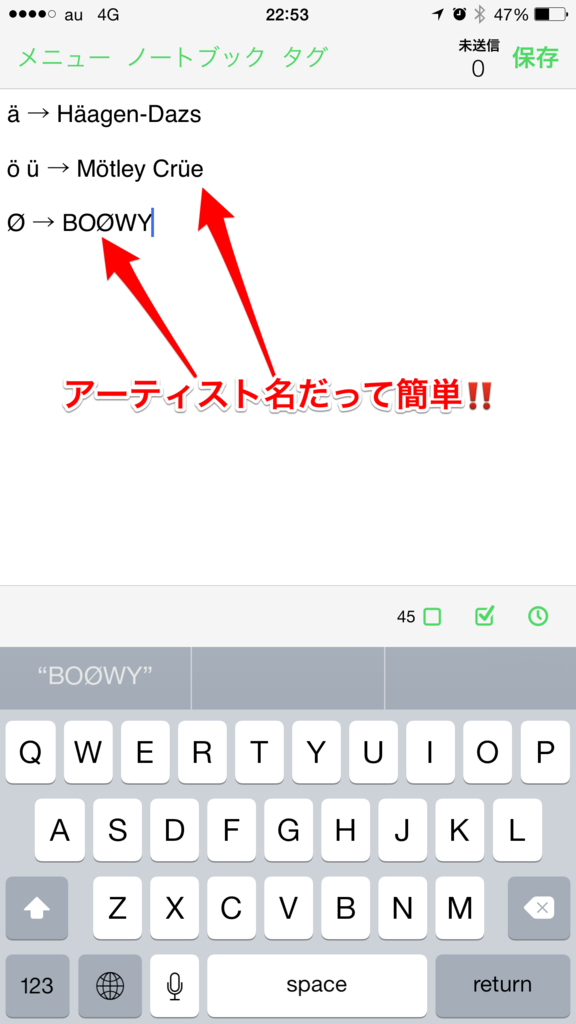
他にも何に使うのかよくわからない特殊文字もたくさんあるので、いろいろ長押しするのも楽しいです。
基本は、特殊文字のベースとなっている文字の長押し。
ところで「?」を逆さまにした文字なんて、何に使うのでしょうか?

「I」もけっこう種類が豊富です。使い道が思い浮かばないけどさ。

こんなふうに「¥」を長押しすると各通貨の記号が表示されたりもします。
このへんは使い道がありそうですね。初めて見たのもあるんだけど。

「s」の2番目の変換候補「ß」はなんて読むのでしょうか。気になって夜も眠れません。そういえばどの特殊文字も正確な読み方はわからない。
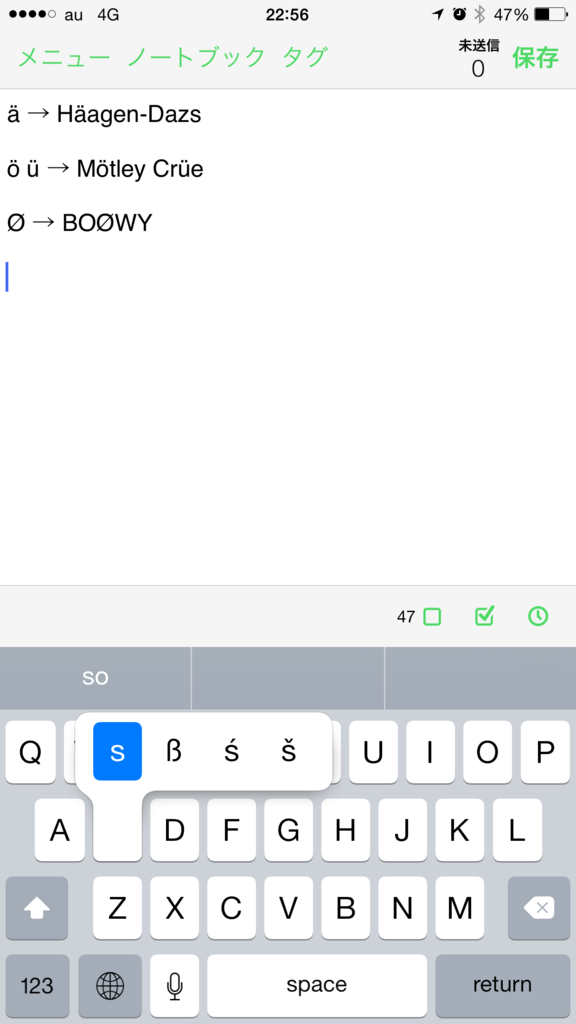
さあ、あなたも特殊文字の世界に触れて楽しみましょう。
これだけ簡単に入力できるのなら、たぶん何度か使えば忘れないと思いますが...

滅多に使うことはないと思うけれど、いざというときに慌てなくてもすむように、あなたと僕のための備忘録的な何かってことで夜露四苦!← これは特殊文字じゃないだろ;°⌓°)(°⌓°;(°⌓°;
このブログを気に入っていただけたら、ちょくちょくのぞきに来ていただけるとうれしいです。そして、とっても励みになります。
RSS登録していただける方はこちらのボタンをご利用ください。





![cheero Plate Cable with Lightning [ Apple社のMFi 認証取得済み ] (ホワイト) 充電 / データ転送 ケーブル iPhone 6 / iPhone 6 Plus / iPhone 5s / iPhone 5c / iPhone 5/ iPad / iPad mini / iPad Air / iPod nano / iPod touch 対応 コンパクト ライトニング ケーブル cheero Plate Cable with Lightning [ Apple社のMFi 認証取得済み ] (ホワイト) 充電 / データ転送 ケーブル iPhone 6 / iPhone 6 Plus / iPhone 5s / iPhone 5c / iPhone 5/ iPad / iPad mini / iPad Air / iPod nano / iPod touch 対応 コンパクト ライトニング ケーブル](https://images-na.ssl-images-amazon.com/images/I/31gS-qLmS1L._SL160_.jpg)
